Avast бол вирусын эсрэг програмуудын нэг юм. Үүнийг суулгах, бүртгүүлэх нь аль болох энгийн байдаг. Компьютер болон хөдөлгөөнт төхөөрөмжид зориулсан хувилбарууд байдаг. Үүний зэрэгцээ эхний жилийн ашиглалтын лицензийг үнэ төлбөргүй авах боломжтой. Avast нь янз бүрийн нэмэлт хамгаалах сонголтуудыг санал болгодог. Үл хамаарах зүйл нэмэх чадварыг энд бас хэрэгжүүлдэг.

Шаардлагатай
Компьютер, хөдөлгөөнт төхөөрөмж, интернет
Зааварчилгаа
1-р алхам
Avast вирусын эсрэг програмаар сканнердахаас зарим хавтас эсвэл файлыг хасахын тулд та файлын системийн дэлгэцийн тохиргоог оруулах хэрэгтэй. "Аюулгүй байдал - Антивирус - Файлын системийн дэлгэц" цэс рүү очно уу.
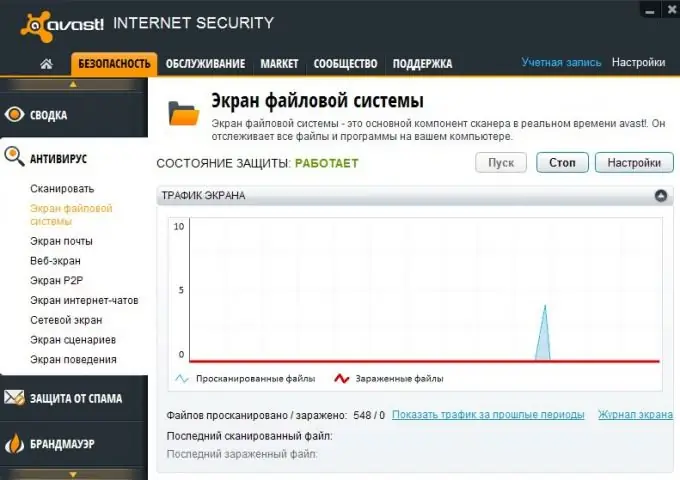
Алхам 2
Файлын системийн дэлгэцэн дотор "Тохиргоо" товчийг дараад "Үл хамаарах зүйл" цонхыг сонгоно уу. "Browse" дээр дарахад та хатуу дискний агуулгыг харах болно. Шаардлагатай фолдер эсвэл файлыг давхар товшоод OK товчийг дарж хасалтыг сонгоно уу. Дараагийн цонхонд дахин OK дарж сонголтоо баталгаажуулна уу.
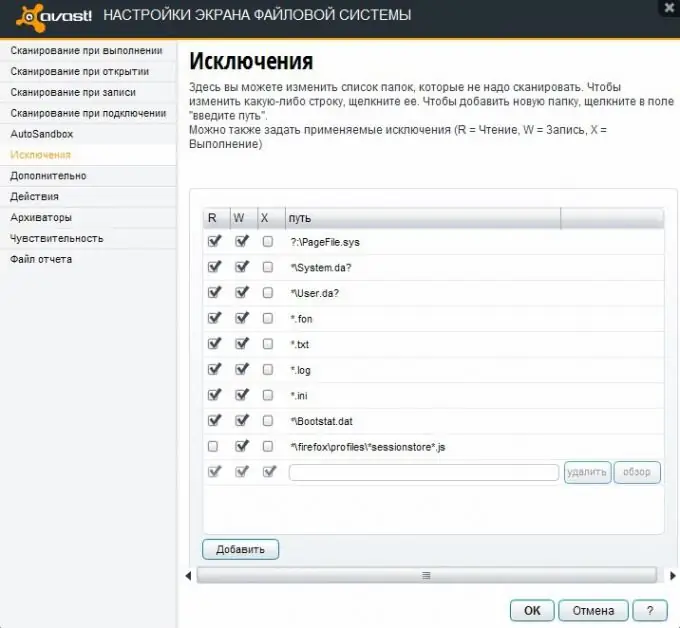
Алхам 3
URL холбоосыг үл хамаарах зүйлүүдэд нэмэхийн тулд та скриптийн дэлгэцийн тохиргоо руу орох хэрэгтэй. "Security - Antivirus - Script screen" цэс рүү очно уу.
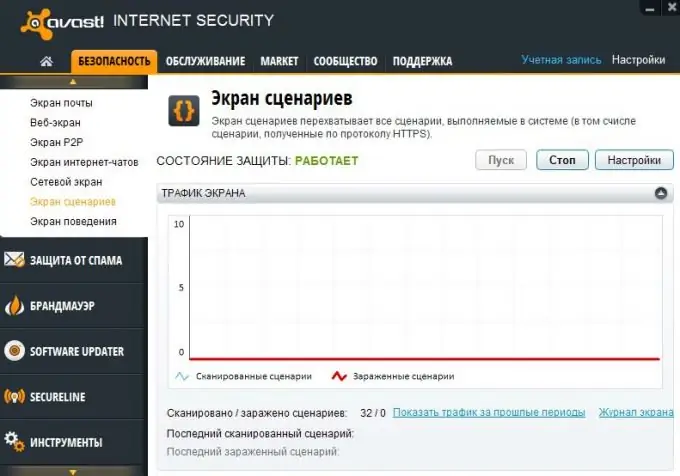
Алхам 4
Скриптүүдийн дэлгэцэн дотор "Тохиргоо" товчийг дараад "Үл хамаарах зүйлүүд" цонхыг сонгоно уу. URL-уудыг хасах хайрцгийг сонгоод Нэмэх товчийг дарна уу. Нээгдэх мөрөнд скан хийхээс хасахыг хүссэн эх сурвалжтай холбоосыг оруулна уу. "Нэмэх" дээр дараад OK дарж сонголтоо баталгаажуулна уу.
Алхам 5
Хэрэв та хасалтанд нэмсэн файл, хавтас эсвэл URL-г устгахыг хүсвэл файл, хавтас эсвэл URL хаягийг зохих дэлгэц дээр тэмдэглээд Устгах товчийг дарж хийж болно. Дараа нь та үйлдлийг баталгаажуулахын тулд OK товчийг дарах хэрэгтэй. Хэрэв алдаа гарвал "Цуцлах" товчийг дарна уу.
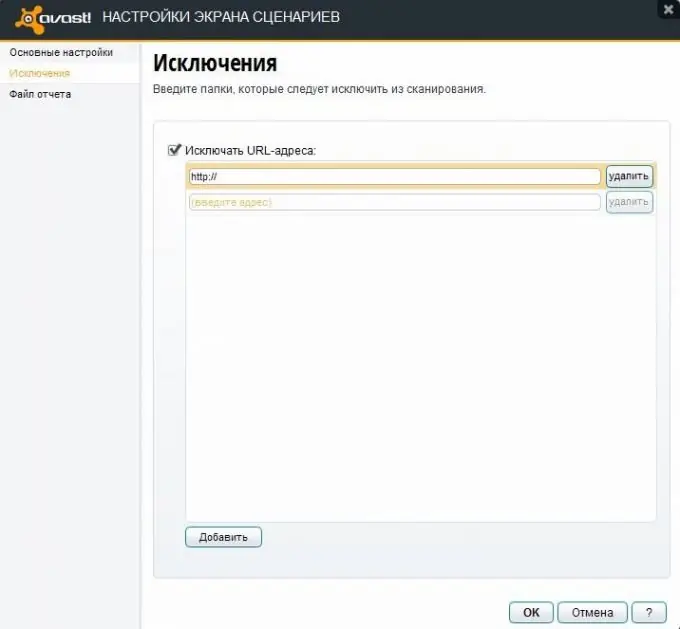
Алхам 6
Шаардлагатай бол та антивирусыг түр түдгэлзүүлж болно. "Avast дэлгэцийг удирдах" дээр дарж хүссэн унтраах интервалыг сонгоно уу.
Алхам 7
Аюулгүй байдлын талаар илүү ноцтой асуудал гарахыг хүсвэл компанийн вэбсайт дээр Avast Customer Support-тэй холбоо бариарай. Асуултыг аль болох хурдан авч үзэх бөгөөд бүртгэлийн үеэр заасан имэйлээр хариулт авах болно.






